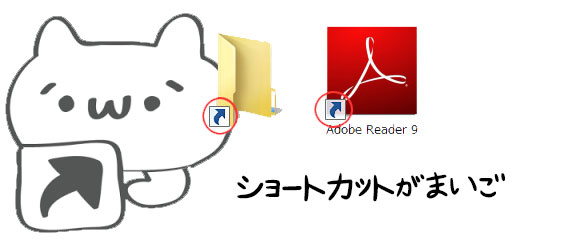

Windows 7 を搭載した PC で、ユーザーがデスクトップに作成したショートカットが見つからないことがあります。
この問題は、システム保守のトラブルシューティング ツールで、ショートカットが破損したショートカットとして検出された場合に発生する可能性があります。
システム保守のトラブルシューティング ツールは、オペレーティング システムの保守を毎週実行します。 システム保守のトラブルシューティング ツールは問題を自動的に解決するか、アクション センターを通じて問題を報告します。 デスクトップ上に破損したショートカットが 5 つ以上存在する場合、システム保守のトラブルシューティング ツールは自動的にデスクトップから破損したショートカットをすべて削除します。
破損したリンクとは
“破損した” ショートカットとは、常に使用できるとは限らないファイル、フォルダーまたはドライブへのショートカットです。たとえば、システム保守のトラブルシューティング ツールが保守作業を実行したときに USB デバイスが接続されていないと、USB デバイスが関係するデスクトップ ショートカットは破損したショートカットと見なされる場合があります。また、ネットワークが使用できないために、現時点では使用できないネットワーク フォルダーも同様です。
回避策
この問題を回避するには、以下のいずれかの方法を使用します。
方法 1: 4 つの破損したショートカットを除くすべてのショートカットをデスクトップから削除する
デスクトップ上の破損したショートカットの数を 4 つ以内にします。 これを行うには、最も頻繁に使用する 4 つのショートカットを除くすべてのショートカットをデスクトップから削除します。 ショートカットが 5 つ以上ある場合は、デスクトップ上にフォルダーを作成して、そのフォルダーにショートカットを移動する方法もあります。 これらのショートカットは、デスクトップ上に直接存在していないため、削除されません。
方法 2: システム保守のトラブルシューティング ツールを無効にする
デスクトップ上に 4 つを超える破損したショートカットが必要である場合、システム保守のトラブルシューティング ツールを無効にする方法があります。
注: システム保守のトラブルシューティング ツールを無効にすると、これにより実行されるすべての保守タスクが無効になります。 そのため、方法 1 を使用することをお勧めします。
システム保守のトラブルシューティング ツールを無効にするには、次の手順に従います。
- [スタート
] をクリックし、[コントロール パネル] をクリックします。
- [システムとセキュリティ] で [問題の発見と解決] をクリックします。
注: [システムとセキュリティ] が表示されない場合は、[コントロール パネル] の表示方法を変更する必要があります。 表示方法を変更するには、[表示方法] の下向き矢印をクリックし、[カテゴリ] を選択します。 [表示方法] は、[コントロール パネル] の右上にあります。 -
- 左側のナビゲーション ウィンドウで [設定の変更] をクリックします。
- [コンピューター保守] を [無効] に設定します。
